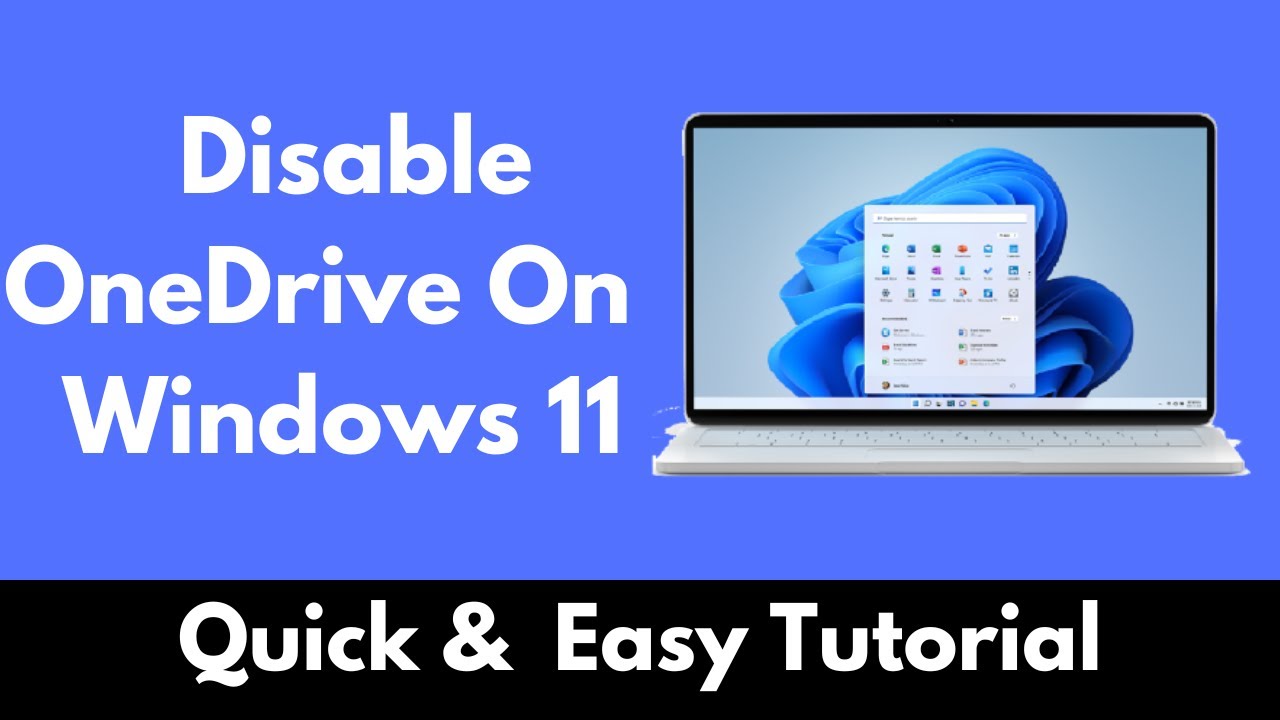Si no desea utilizar OneDrive, también puede desactivar el servicio. Siga nuestras instrucciones detalladas para desactivar el servicio en la nube en diferentes dispositivos y obtenga más información sobre soluciones alternativas en la nube.
Desactivar OneDrive: pasos para la desactivación
Antes de desactivar OneDrive, debe saber qué pasos hay que seguir y qué consecuencias tiene. Una desactivación correcta evita problemas futuros y garantiza que todos sus datos permanezcan seguros.
- En primer lugar, abra la configuración de OneDrive. Para ello, haga clic en el icono de la nube en la barra de tareas y seleccione «Configuración». Aquí puede pausar o detener completamente la sincronización haciendo clic en «Desconectar cuenta».
- Para desactivar OneDrive por completo, debe desinstalarlo de su sistema. Para ello, abra el Panel de control y vaya a «Programas y características». Busque OneDrive y seleccione «Desinstalar». De este modo, eliminará el servicio por completo de su ordenador.
- Si solo desea desactivar OneDrive temporalmente, a menudo basta con impedir que se inicie al arrancar el sistema. Para ello, vaya al Administrador de tareas y desactive el inicio de OneDrive en la pestaña «Inicio automático».
- Asegúrese de que todos los archivos importantes estén guardados localmente antes de desactivar OneDrive. Compruebe que todos los documentos que necesita se han descargado y que no se ha perdido ningún dato importante.
Por qué desactivar OneDrive: no utilizar el servicio
OneDrive es un popular servicio de almacenamiento en la nube de Microsoft que está integrado en Windows. Sin embargo, no todo el mundo quiere utilizar este servicio. En este capítulo descubrirá por qué puede ser útil desactivar OneDrive.
- Muchos usuarios se sienten incómodos con la sincronización automática de sus archivos con la nube. Las preocupaciones por la privacidad son una razón común por la que las personas prefieren el almacenamiento local. A menudo, los datos confidenciales no deben estar disponibles en línea.
- Otro aspecto es el rendimiento del sistema. Especialmente en ordenadores antiguos o con poca capacidad de almacenamiento, la sincronización constante puede provocar una pérdida de rendimiento. Desactivar OneDrive puede ayudar a ahorrar recursos y acelerar el sistema.
- Algunos usuarios consideran molesta la integración de OneDrive en el explorador de archivos. La presencia constante de un servicio que no se utiliza afecta a la claridad y puede resultar molesta en el trabajo diario.
- Por último, pero no por ello menos importante, el volumen de datos también puede suponer un problema. Quienes disponen de una conexión a Internet limitada quizá prefieran evitar el intercambio regular de grandes cantidades de datos entre el PC y la nube.
Ventajas de desactivar OneDrive
Además de los aspectos técnicos de la desactivación, hay otras ventajas que puede aportar la desactivación de OneDrive. Estas se refieren tanto a la seguridad como al manejo de sus datos personales.
- Al desactivar OneDrive, aumenta la protección de su privacidad. Sin cargas periódicas en la nube, terceros tienen menos posibilidades de acceder a su información y documentos personales.
- La decisión de no utilizar OneDrive también puede suponer un mayor control sobre sus datos. Usted decide dónde y cómo se almacenan sus archivos y no depende de las medidas de seguridad de un proveedor externo.
- Desactivar OneDrive supone menos distracciones en el lugar de trabajo. Sin las constantes notificaciones sobre las actividades de sincronización, podrá concentrarse mejor en sus tareas.
- Por último, al desactivar OneDrive, podrá ahorrar costes. Al no tener que suscribirse a servicios de almacenamiento en la nube adicionales, reducirá sus gastos mensuales en servicios digitales.